Po celá léta Uživatelé Tumblr užili si zveřejňování příspěvků a reblogování tisíce a tisíce animovaných obrázků GIF. A nyní se díky oficiální mobilní aplikaci Tumblr můžete naučit, jak vytvářet GIF na Tumblru, aniž byste museli nejprve používat samostatný nástroj.
Proč je Tumblr GIF Central
Tumblr je jedna z nejpopulárnějších platforem pro mikroblogování, která je dnes k dispozici, které zcela dominuje vizuální obsah. Jeho uživatelé neustále zveřejňují a reblogují sady fotografií, videa a samozřejmě soubory GIF. Nejlepší příspěvky se mohou šířit během několika hodin.
GIF vytvářejí dokonalou rovnováhu mezi snímky a videem. Jsou krátké, dynamické a nemají žádný zvuk - takže jsou ideální pro vyprávění mini příběhů nebo ukazuje krátkou sérii scén, které lze snadno prohlížet a sdílet na webu i v mobilu zařízení.
Většina uživatelů pořizuje scény z videí do vytvářet GIFy které mohou přidávat na své blogy, nebo jednoduše prohledají web a naleznou GIF hudebních videí, memů, televizních pořadů nebo filmů, které již vytvořil někdo jiný.
Giphy je jen jedním dobrým zdrojem populárních souborů GIF, které mohou uživatelé Tumblr využít, když chtějí do svých příspěvků a reblogovaných titulků zahrnout dynamický vizuální obsah.Jak se Tumblr dále upevňuje jako GIF Central
Zajímavé je, že Tumblr si všiml velkého trendu v tom, jak uživatelé pravidelně vkládají GIFy do svých reblogovaných titulků příspěvků, a zavedl funkci vytváření GIF, která jim s tím pomůže. Nyní můžete snadno najít a vložit GIF do titulků Tumblr, aniž byste je museli nejprve nahrát z počítače.
Na webu pro stolní počítače můžete kdykoli reblogovat příspěvek kliknutím na malé tlačítko se znaménkem plus, které se zobrazí nalevo od oblasti titulků, což vyvolá některé možnosti formátování. Jednou z těchto možností je tlačítko GIF, které vám umožní prohledávat stávající GIFy, které jsou již na Tumblru, a zobrazit je a poté je vložit do titulku.
Tumblr's Move Toward GRE Creation
Vzhledem k tomu, jak populární je formát obrázků na Tumblru, má smysl, aby platforma pro blogování spustila svůj vlastní vestavěný nástroj pro vytváření GIF. To uživatelům ušetří spoustu času a potíží s uchýlením se k používání nástrojů třetích stran a poté je bude muset nahrát do Tumblru.
Nyní, kdykoli plánujete zveřejnit jednu fotografii nebo sadu fotek na Tumblr prostřednictvím mobilní aplikace, máte možnost proměnit kterékoli ze svých videí nebo bust na GIF před jejich zveřejněním. Je to velmi jednoduché a můžete se vsadit, že z toho získáte více lajků a reblogů, protože uživatelé Tumblr tento typ obsahu zbožňují.
Zde je návod, jak začít vytvářet vlastní GIF prostřednictvím aplikace Tumblr. Kliknutím na další snímek zobrazíte některé vizuální snímky obrazovky.
01
ze dne 04
Vytvořte nový příspěvek v aplikaci Tumblr
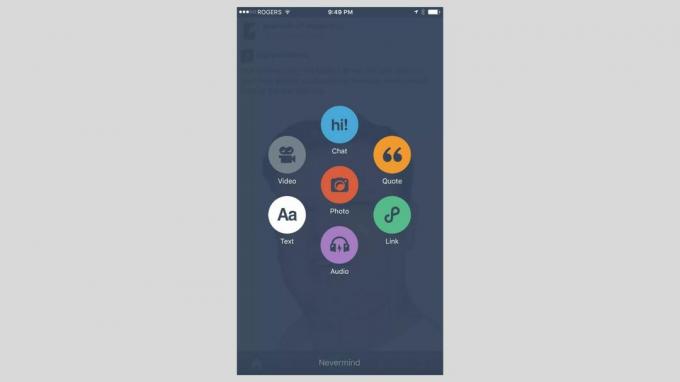
Ve svém zařízení musíte mít nainstalovanou nejnovější verzi mobilní aplikace Tumblr iOS nebo Android přístroj. GIF lze vytvářet pouze z aplikace a ne na Tumblr.com ve webovém prohlížeči.
Otevřete na svém zařízení aplikaci Tumblr a v případě potřeby se přihlaste ke svému účtu.
V nabídce v dolní části obrazovky klepněte na ikonu Komponovat tlačítko umístěné úplně uprostřed (označené ikonou tužky). Dále klepněte na červenou Fotografie tlačítko příspěvku, které je obklopeno všemi ostatními tlačítky typu příspěvku.
Zobrazí se nová obrazovka s možností Fotoaparát v horní části (pokud chcete fotografii pořídit přímo prostřednictvím aplikace) a mřížkou existujících fotografií a videí, které máte v zařízení. Možná budete muset Tumblru udělit oprávnění k přístupu k vašim fotkám a videím, pokud používáte tento typ příspěvku poprvé prostřednictvím mobilní aplikace.
02
ze dne 04
Vyberte video nebo sérii fotografií označenou jako „GIF“
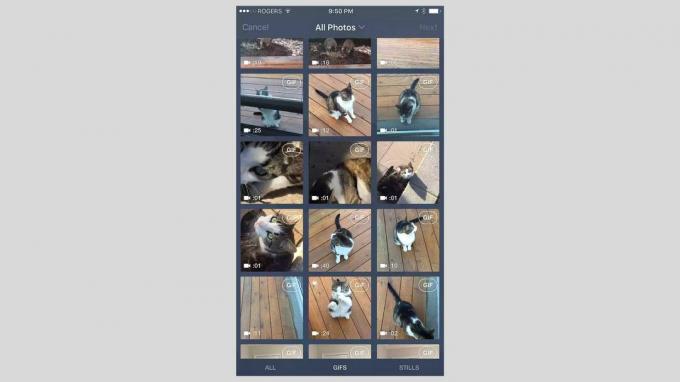
Při procházení fotografiemi a videy dolů byste si měli všimnout, že některé budou mít v pravém horním rohu štítek „GIF“. Budou je mít všechna videa a všechny štítky s fotografiemi (skupina několika fotografií pořízených vaším zařízením během jedné vteřiny) budou obsahovat tento štítek.
Štítek znamená, že je způsobilý k přeměně na GIF. Klepněte na jakékoli video nebo fotografie chcete se změnit na GIF.
Všechny statické fotografie můžete odfiltrovat, takže uvidíte pouze videa a série fotografií. Díky tomu je snazší vidět vše, z čeho se dá udělat GIF. Chcete-li to provést, stačí klepnout na ikonu GIFy ve spodní části obrazovky.
03
ze dne 04
Upravte svůj GIF
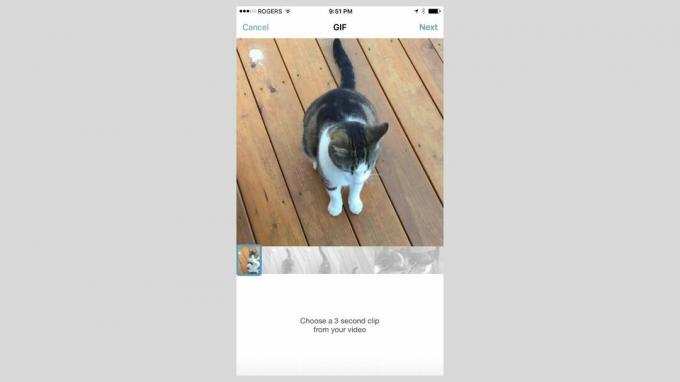
Tumblr zobrazí náhled vašeho GIF na nové obrazovce. Pokud jste vybrali video, zobrazí vám časovou osu videa a poskytne vám posuvník, kterým můžete posunout po časové ose videa a vybrat třísekundovou scénu jako GIF.
Jakmile vyberete další v pravém horním rohu obrazovky můžete utáhnout svůj GIF, aby byl ještě kratší, a přizpůsobit rychlost přehrávání a smyčky až čtyřikrát rychleji než originál. Při provádění změn se zobrazuje náhled, takže můžete přesně vidět, jak to bude vypadat, než budou publikovány.
Klepněte na další v pravém horním rohu provedete volitelné úpravy. Klepněte na ikonu nálepka tlačítko pro použití zábavných samolepek, text tlačítko pro napsání textu nebo Kouzelná hůlka opakovaně použijte různé filtry.
Klepněte na další když jste spokojeni se svým GIF.
04
ze dne 04
Publikujte svůj GIF

Vrátíte se na obrazovku s mřížkou fotografií a videí a nyní uvidíte, že video nebo série fotografií, které jste právě změnili na GIF, je zvýrazněno modrým štítkem. To znamená, že je připraven k odeslání.
Odtud máte možnost proměnit více videí nebo sérií fotografií na soubory GIF, abyste mohli do sady fotografií zahrnout více souborů GIF, nebo můžete jednoduše zveřejnit jeden, který jste právě vytvořili. Buď klepněte jiné video nebo sérii fotografií přeměnit jej na GIF nebo ponechat vybraný GIF a klepnout na další tlačítko v pravém horním rohu, abyste mohli pokračovat a zobrazit náhled / publikovat jeden GIF, který jste vytvořili.
Pokud se rozhodnete zahrnout více sad GIF jako sadu fotografií, můžete libovolně přetáhnout libovolný a změnit jeho pořadí. Napište volitelný titulek, přidejte několik značek a poté kliknutím na tlačítko Odeslat jej odešlete živě na svůj blog, aby jej mohli vidět všichni vaši sledující.